Malwarebytes — это популярное антивирусное программное обеспечение, которое предлагает бесплатно защитить ваше устройство. Это легковесное антивирусное программное обеспечение, которое предлагает множество других функций, таких как удаление неизвестных инфекций с очень высокой скоростью. Он доступен как бесплатное программное обеспечение, но вы также можете перейти на премиум-версию, включающую множество других функций, таких как защита от вымогателей, защита от вредоносных URL-адресов, защита в режиме реального времени и т. Д.
Здесь я расскажу, как можно решить Защита от вредоносных программ не включается ошибка с помощью этих простых шагов.
Многие пользователи сообщили, что служба веб-защиты в Malwarebytes продолжает отключаться. Это досадная проблема, так как большинство людей получают вредоносные программы из самого Интернета. Пользователи, которые пострадали от этой проблемы, сообщили, что они не могут включить эту услугу, или даже если они делают, Malwarebytes веб-защита продолжает отключаться через некоторое время.
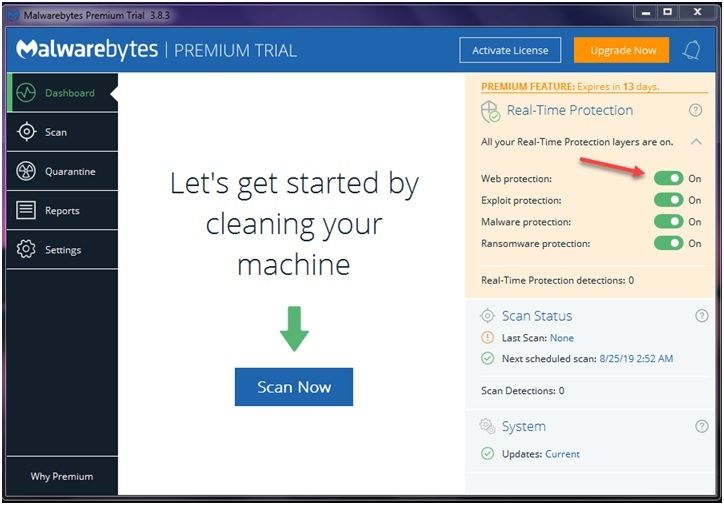
Как решить проблему, когда Malwarebytes Web Protection не включает ошибку
Если вы тоже столкнулись с этой ошибкой в вашей системе, вот потенциальные исправления, которые вы можете развернуть, чтобы решить эту проблему.
Заметка: Предполагается, что вы используете последнюю версию клиентского программного обеспечения. Если вы пропустили обновление из-за отключения уведомлений, обновите программное обеспечение клиента до последней версии и проверьте, устранена ли ошибка.
Решение 1. Перезапустите программу
Это может показаться глупым, но простой перезапуск может потенциально решить многие ошибки, присущие вашей системе. Это исправление не было успешным для всех, но помогло небольшой группе людей.
Просто выйдите из программы, щелкнув правой кнопкой мыши значок панели уведомлений, чтобы открыть контекстное меню, и выберите Выйти Malwarebytes.
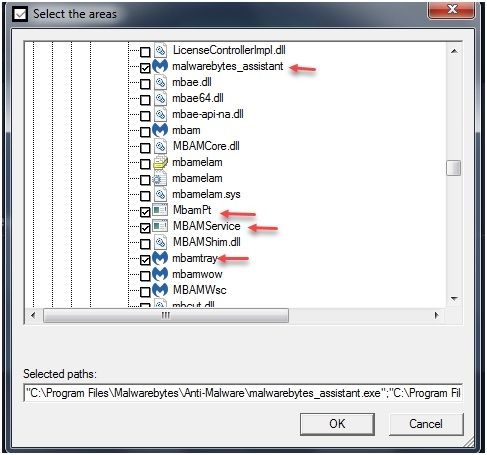
файлы:
- C: \ Program Files \ Malwarebytes \ Anti-Malware \ assistant.exe
- C: \ Program Files \ Malwarebytes \ Anti-Malware \ malwarebytes_assistant.exe
- C: \ Program Files \ Malwarebytes \ Anti-Malware \ mbam.exe
- C: \ Program Files \ Malwarebytes \ Anti-Malware \ MbamPt.exe
- C: \ Program Files \ Malwarebytes \ Anti-Malware \ MBAMService.exe
- C: \ Program Files \ Malwarebytes \ Anti-Malware \ mbamtray.exe
- C: \ Program Files \ Malwarebytes \ Anti-Malware \ MBAMWsc.exe
- C: \ Windows \ system32 \ Drivers \ farflt.sys
- C: \ Windows \ System32 \ Drivers \ mbae64.sys
- C: \ Windows \ System32 \ Drivers \ mbam.sys
- C: \ Windows \ System32 \ Drivers \ MBAMChameleon.sys
- C: \ Windows \ System32 \ Drivers \ MBAMSwissArmy.sys
- C: \ Windows \ System32 \ Drivers \ mwac.sys
Папки:
- C: \ Program Files \ Malwarebytes \ Anti-Malware
- C: \ ProgramData \ Malwarebytes \ MBAMService
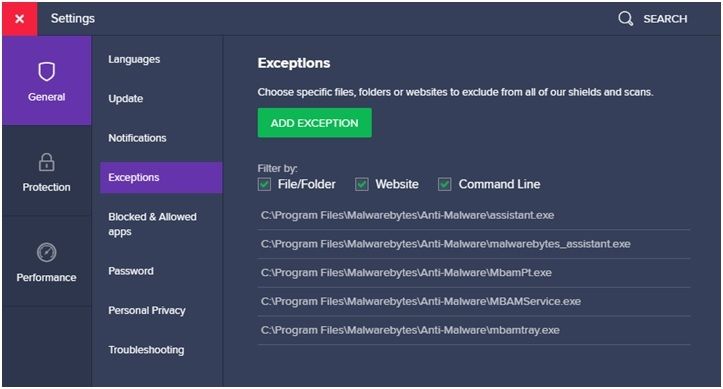
После того, как вы добавили вышеуказанные расширения к своему антивирусному программному обеспечению, перезагрузите компьютер. Теперь вы должны увидеть, что веб-сервис функционирует так, как должен.
Решение 3. Переустановите Malwarebytes Driver
Переустановка сломанного драйвера может решить множество проблем для вашего сломанного программного обеспечения Malwarebytes.
Чтобы выполнить это действие, вам действительно нужно удалить драйвер веб-защиты MBAM. Удаление драйвера может привести к поломке другого программного обеспечения. Но в этом случае, когда вы запускаете программное обеспечение, оно переустанавливает драйвер из Интернета.
Чтобы переустановить драйвер, выполните следующие действия.
- Закройте клиент Malwarebytes. Щелкните правой кнопкой мыши значок панели уведомлений, чтобы открыть контекстное меню, и выберите Выйти Malwarebytes.
- Затем откройте командную строку с повышенными правами. Для этого откройте диалоговое окно «Выполнить», нажав Win + р, тип CMD и нажмите Ctrl + Shift + Enter запустить командную строку с правами администратора.
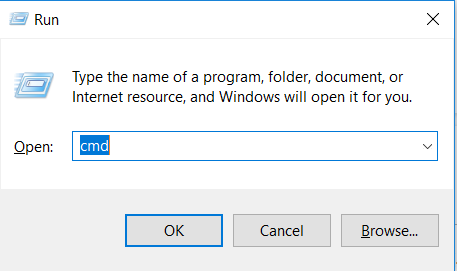
3. Введите следующую команду и нажмите Enter, чтобы удалить драйвер веб-защиты Malwarebytes:
sc удалить mbamwebprotection
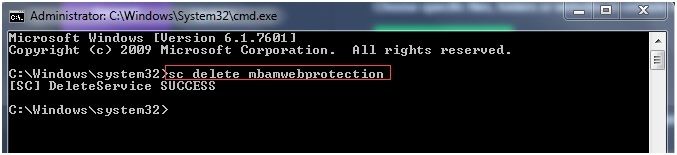
4. Начать сначала ваша система.
5. Откройте вредоносное ПО Malwarebytes.
6. Перейти к настройки.
7. На вкладке Защита поверните ползунок в направлении Доступный под веб-защита.
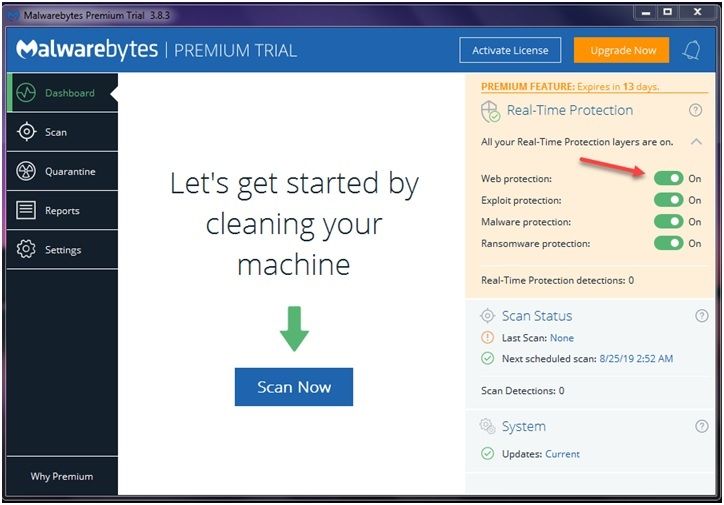
После этого Malwarebytes переустановит драйвер из Интернета, и теперь ваша ошибка должна быть устранена.
Решение 4. Перезапустите службу MBAM
Веб-защита не включает ошибку, также вызванную поврежденным файлом MBAMService.exe. Если файл поврежден, служба не будет работать должным образом и может вызвать всевозможные ошибки. Вы также можете увидеть увеличение системных ресурсов, используемых для ваших устройств, таких как использование процессора и оперативной памяти.
Чтобы решить эту проблему, необходимо перезапустить саму службу MBAM. Для этого вы можете выполнить следующие действия:
- Откройте диспетчер задач. Вы можете использовать сочетание клавиш Ctrl + Shift + Esc чтобы запустить его напрямую или использовать меню WinX в качестве меню (нажмите Win + X).
- Под процессами, нажмите на Подробнее запустить полный список запущенных процессов.
- В списке найдите MBAMService.исполняемый файл запись (вы можете увидеть более одного).
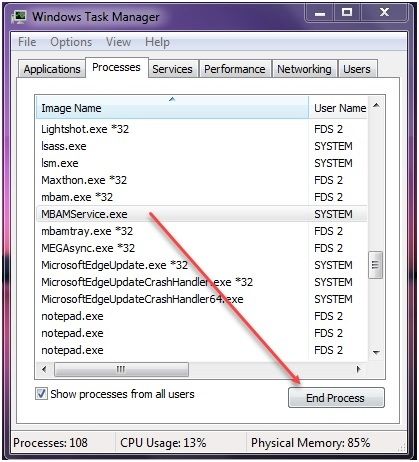
4. Щелкните правой кнопкой мыши на этой записи и выберите Завершить задачу. Сделайте это для всех случаев процесса, который вы видите.
5. Нажмите на новый. Выбрать задача.
6. В «Создать новое заданиеДиалоговое окно, введите MBAMService.исполняемый файл

7. Нажмите на Ok.
8. Начать сначала ваш компьютер, чтобы изменения вступили в силу.
Теперь посмотрим, работает ли программа без ошибок.
Решение 5. Чистая переустановка клиентского программного обеспечения
Если ничего не помогает, вам нужно выполнить чистую переустановку, чтобы запустить службу веб-защиты. Поскольку веб-защита является инструментом премиум-класса, вам необходимо извлечь ключ и идентификатор перед удалением.
Чтобы получить свой идентификатор и ключ, вы можете найти эту информацию на странице, с которой вы скачали премиум-ключ, или ее также следует отправить вам по электронной почте. Однако вы также можете использовать редактор реестра, чтобы найти ключ:
- В Бегать (Win + R), введите смерзаться и нажмите Войти запустить редактор реестра.
- Посетите следующие адреса, чтобы извлечь раздел «Значение» раздела реестра:
Для Windows x86 32-битная
HKEY_LOCAL_MACHINE \ SOFTWARE \ Malwarebytes ‘Anti-Malware
Для Windows x64 64-Bit
HKEY_LOCAL_MACHINE \ SOFTWARE \ Wow6432Node \ Malwarebytes ‘Anti-Malware
Теперь вам нужно удалить программное обеспечение.
3. Откройте Malwarebytes. В разделе Моя учетная запись нажмите Деактивировать.
4. Закройте программу и загрузите инструмент mbam-clean.exe с сайта Malwarebytes. Закройте все открытые программы и временно отключите антивирус.
5. Запустите инструмент mbam-clean.exe и следуйте инструкциям на экране. Перезагрузите компьютер при появлении соответствующего запроса.
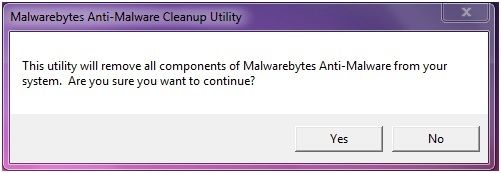
6. Затем загрузите последнюю версию вредоносного ПО Malwarebytes со своего сайта и установите его, следуя инструкциям на экране.
7. регистр Ваш ID и ключ снова с той, которую вы извлекли ранее.
Вывод
Malwarebytes является одним из самых популярных программ для защиты от вредоносных программ. Если он плохо себя вел, теперь вы знаете, как решитьЗащита от вредоносных программ не включаетсяОшибка с использованием методов, приведенных выше. Прокомментируйте ниже и сообщите нам, помогло ли это вам, и обсудите далее то же самое.

![[ИСПРАВЛЕНО] Malwarebytes Web Protection не включается!](http://master-gadgets.ru/wp-content/cache/thumb/11f15b670_320x200.jpg)




